Nikon Coolpix S8000 Black: 5 Включает или выключает печать даты съемки
5 Включает или выключает печать даты съемки : Nikon Coolpix S8000 Black
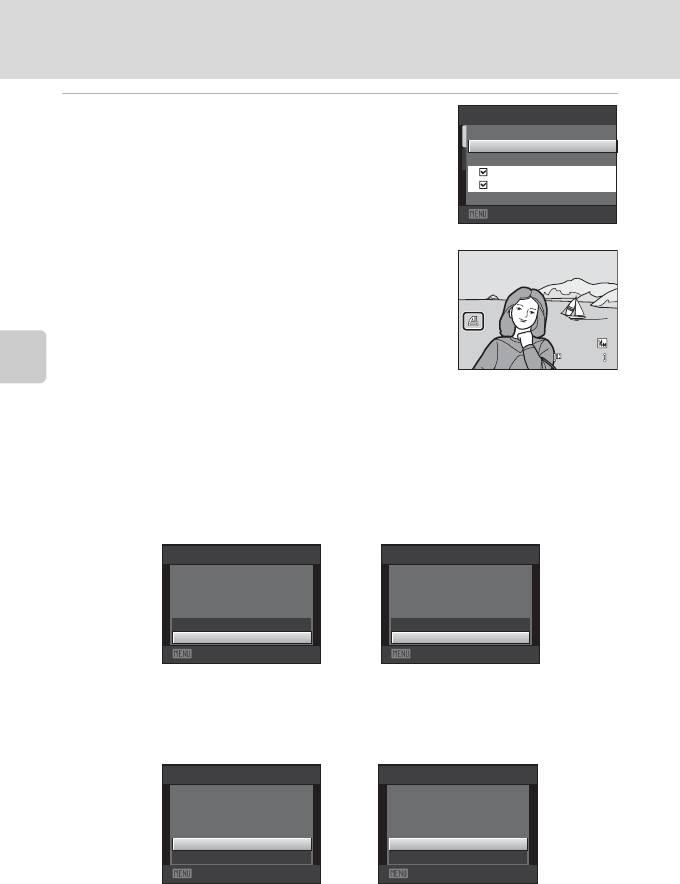
Параметры режима просмотра: Меню просмотра
5 Включает или выключает печать даты съемки
Задание печати
и информации о снимке.
Выберите Дата и нажмите кнопку k для печати даты
Готово
съемки на всех снимках в данном задании печати.
Выберите Информация и нажмите кнопку k, чтобы
Дата
Информация
распечатать значение выдержки и диафрагмы на всех
снимках данного задания печати.
Выход
Выберите Готово и нажмите кнопку k для завершения
создания задания печати.
При просмотре снимков, выбранных для печати,
отображается значок w.
Дополнительные сведения о просмотре
B Задание печати. Примечания
Если задание печати создается в режиме автосортировки или списка по дате и для печати отмечены
снимки, имеющие другую категорию или сделанные в другой день, отобразится экран, показанный
ниже.
• Выберите Да, чтобы добавить снимки выбранной категории или снимки с выбранной датой съемки в
существующее задание печати.
• Выберите Нет, чтобы удалить ранее отмеченные снимки и ограничить задание печати снимками в
выбранной категории или с выбранной датой съемки.
Если общее число снимков в задании печати превышает 99, появится экран, показанный ниже.
• Выберите Да, чтобы удалить ранее добавленные снимки из задания печати и ограничить задание
печати только что отмеченными снимками.
• Выберите Отмена, чтобы удалить только что добавленные снимки из задания печати и ограничить
задание печати ранее отмеченными снимками.
88
4 / 4
4
/ 4
0 0 0 4 . J PG
0004.JPG
1 5 / 0 5 / 2 0 1 0 15 : 3 0
1 5 / 05/ 201 0 15:30
Задание печати
Задание печати
Сохранить метки печати для
Сохранить метки печати
других снимков?
для других дат?
Да
Да
Нет
Нет
Выход
Выход
Режим Список по датеРежим Автосортировка
Задание печати
Задание печати
Выбрано слишком много
Выбрано слишком много
снимков. Удалить метки печати
снимков. Удалить метки
для других снимков?
печати для других дат?
Да
Да
Отмена
Отмена
Выход
Выход
Режим Список по датеРежим Автосортировка
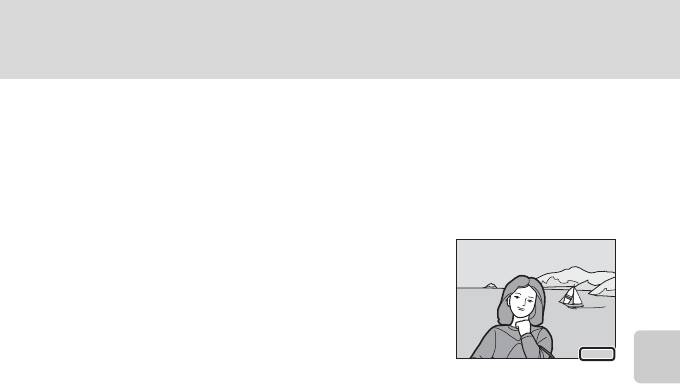
Параметры режима просмотра: Меню просмотра
B Печать даты съемки и информации о снимке. Примечания
Если для функции задания печати выбраны значения Дата и Информация, дата съемки и
информация о снимке будут напечатаны на изображении, если используется DPOF-совместимый
(A 164) принтер, который поддерживает данную функцию.
• Информацию о снимке невозможно напечатать, если фотокамера подключена для печати DPOF
(A 123) напрямую к принтеру с помощью прилагаемого USB-кабеля.
• Обратите внимание, что параметры Дата и Информация сбрасываются при отображении
параметра задания печати.
• Печатаемая дата соответствует дате съемки. Изменение даты в
фотокамере с помощью функции Дата в меню настройки после
создания снимка не приведет к изменению даты, печатаемой на
снимке.
C Отмена существующего задания печати
Дополнительные сведения о просмотре
Выберите Удал. задание печати в шаге 3 раздела «Задание печати (cоздание задания печати DPOF)»
(A 87) и нажмите кнопку k, чтобы удалить метки печати со всех снимков и отменить задание печати.
D Впечатывание даты
Если дата и время записи распечатываются на снимках с помощью функции Впечатывание даты
(A 132) в меню настройки, эти снимки записываются с датой и временем создания, которые
наносятся на снимок в момент создания. Снимки с впечатанной датой можно напечатать на принтерах,
которые не поддерживают печать даты и времени.
Будут распечатаны только дата и время, нанесенные на снимки с помощью функции Впечатывание
даты, даже если включена функция Дата для параметра Задание печати.
89
15 . 05.2 0 10
15.05.201 0
Оглавление
- 1 Откройте крышку батарейного отсека/гнезда
- 1 Подготовьте сетевое зарядное устройство EH-68P.
- 4 Включите сетевое зарядное устройство в
- 1 Для включения фотокамеры нажмите
- 5 Изменение даты и времени.
- 2 Вставьте карту памяти.
- 1 Для включения фотокамеры нажмите
- 1 Подготовьте фотокамеру к съемке.
- 1 Нажмите спусковую кнопку затвора
- 1 Для удаления снимка,
- 1 Нажмите кнопку m (pежим вспышки)
- 1 Нажмите кнопку p (pежим макросъемки)
- 1 Нажмите кнопку K (o) поворотного
- 3 Отрегулируйте яркость, насыщенность или
- 1 Нажмите кнопку o (поправка экспозиции)
- 1 Нажмите кнопку A в режиме
- 1 Используйте эталонный белый или серый объект для правильного
- 1 Скомпонуйте кадр.
- 1 Нажмите кнопку A в режиме
- 5 После завершения съемки нажмите кнопку
- 1 Нажмите кнопку A в режиме
- 3 Нажмите спусковую кнопку затвора, чтобы
- 1 Нажмите кнопку c в режиме
- 1 Нажмите кнопку d в режиме просмотра.
- 5 Включает или выключает печать даты съемки
- 1 Воспользуйтесь поворотным
- 1 Выберите нужный снимок с помощью
- 1 Выберите нужный снимок в режиме
- 1 Выберите нужный снимок в
- 1 Воспользуйтесь поворотным
- 1 Выберите нужный снимок в режиме
- 1 Выберите нужный снимок в режиме
- 1 Выберите нужный снимок в режиме
- 1 Поверните кнопку зуммирования в
- 1 Включите фотокамеру и переведите ее в
- 1 Нажмите кнопку d в режиме
- 1 Выключите фотокамеру. 2 Подключите фотокамеру к телевизору.
- 3 Настройте телевизор на работу с видеоканалом.
- 1 Запустите компьютер с установленной на нем программой
- 4 Запустите приложение Nikon Transfer, установленное на компьютере.
- 1 Выключите фотокамеру.
- 1 С помощью поворотного мультиселектора
- 6 Выберите Начать печать и нажмите кнопку
- 3 Выберите нужный размер бумаги и нажмите
- 5 Принтер приступит к печати.
- 1 Нажмите кнопку d.
- 1 Воспользуйтесь поворотным
- 3 Нажмите кнопку K.






